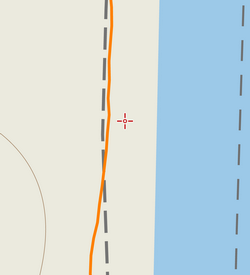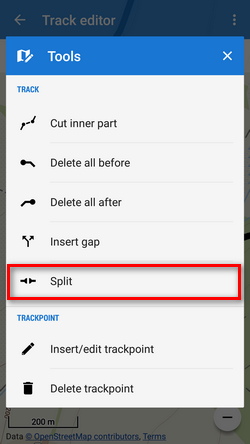Aus dem Englischen übersetzt von gtranslate.io
Benutzertools
Die Seitenleiste
Dies ist eine alte Überarbeitung des Dokuments!
Inhaltsverzeichnis
Track-/Routenbearbeitung
Route re-planning
- Übernehmen der Strecke Fortschritt
- Route Erweiterung
- Route Kürzung
Opening the route
- von dem route detail menu:

Fortschritt ändern
Drag-Shaping ![]() und Hilfs
und Hilfs ![]() Punkte, um die Route neu zu gestalten:
Punkte, um die Route neu zu gestalten:
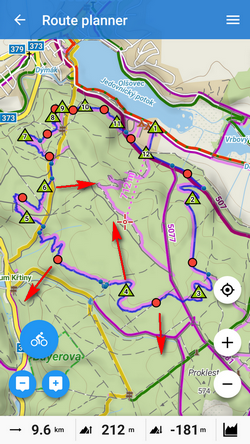
Wenn die Route dort, wo Sie sie benötigen, keine Shaping-Punkte enthält, tippen Sie auf die Stelle der Route und Erstellen Sie einen Shaping-Punkt aus einem gewöhnlichen Trackpoint:

Trackpoint verwandelt sich in einen Shaping Point und a neuen Hilfspunkt dazwischen erstellen:
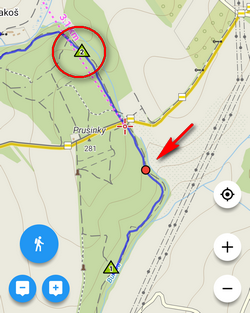
Navigationsbefehle bearbeiten

Erweitern
Speichern ![]() Shapepoints oder Via-Punkte
Shapepoints oder Via-Punkte ![]()
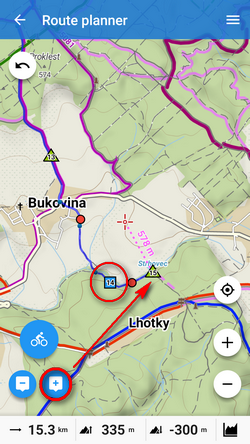
Verkürzung
Entfernen ![]() Gestaltungspunkte:
Gestaltungspunkte:
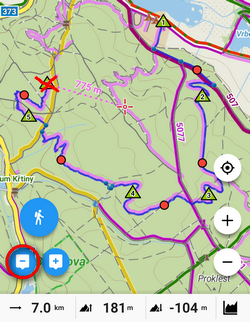
More details about route planning in Route Planner article >>
Änderungen speichern
Öffnen Sie die obere Leiste ![]() Streckenmenü:
Streckenmenü:
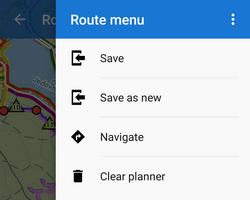
- Speichern - die ursprüngliche Route überschreiben
- Als neu speichern - erstellt eine neue Route, die ursprüngliche bleibt unberührt
- Übersichtlicher Planer - verwirft alle Änderungen
Track repairs
Some edits do not make changes in the route plan but rather repairs of recorded tracks. These can be edited in Track-Editor:
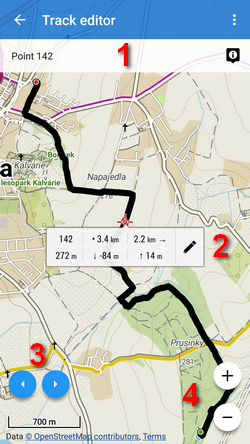
- 1 - trackpoint bar - selected trackpoint number and details
- 2 - Trackpoint-Label - Entfernung zum Ende des Tracks, zum Start des Tracks, Höhe und
 Werkzeuge-Schaltfläche
Werkzeuge-Schaltfläche - 3 - trackpoint selector
- 4 - Zoomen der Karte
Track-Editor can be launched from the Kartenbildschirm:

or from he Track-Detail-Bildschirm:

Einen Teil der Strecke/Route abschneiden
Innenteil
Manchmal verursacht ein schwaches GPS-Signal Abweichungen bei der Trackaufzeichnung. Auf diese Weise können Sie die Abweichung aus der Linie herausschneiden:
- Wählen Sie den Ort auf der Strecke aus, wohin Sie möchten fang an zu schneiden und tippe auf
 Schaltfläche „Werkzeuge“:
Schaltfläche „Werkzeuge“:
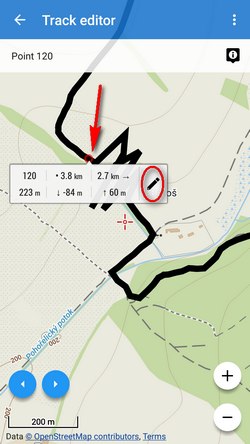
- wählen
 Innenteil abschneiden aus dem Werkzeugmenü:
Innenteil abschneiden aus dem Werkzeugmenü:
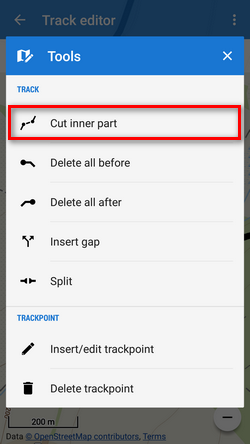
- Tippen Sie auf den anderen Trackpoint von Ihrer Leitungsauswahl und bestätigen:
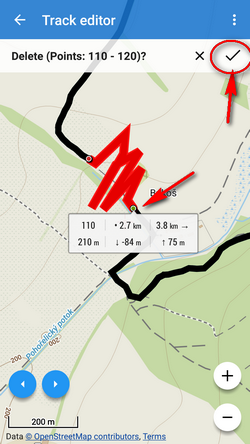
- Der verzerrte Teil der Spur wird durch eine gerade Linie ersetzt:
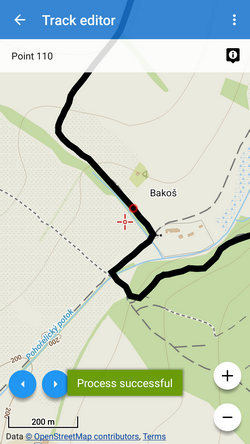
Teil vorher
Sometimes you import a hiking route including a part driven by car to the trail head. To delete such part, use ![]() Vorher alles löschen Tool:
Vorher alles löschen Tool:
- tap the place on the route to which you want to delete line from its start:
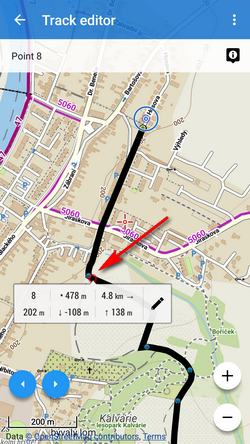
- wählen
 Vorher alles löschen Tool:
Vorher alles löschen Tool:
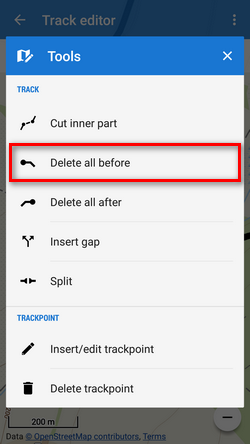
- Löschen bestätigen des Teils vom Anfang bis zu Ihrem ausgewählten Punkt:
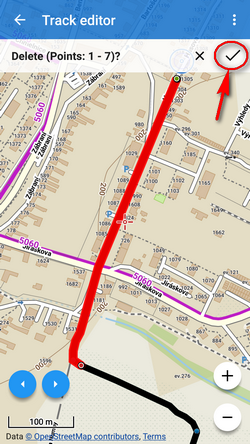
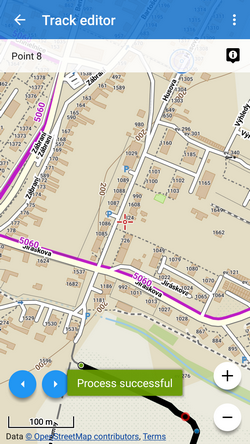
Teil danach
Sometimes it happens you forget to stop track recording when arriving from your trip to the train station and the recording goes on in the train. You need to remove the train part:
- Tippen Sie auf die Stelle Ihres Gleises, an der Sie am Bahnhof angekommen sind:
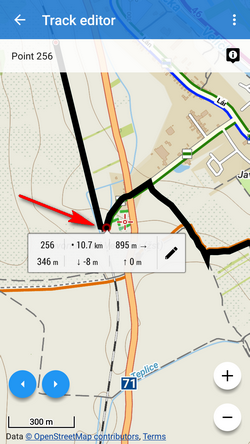
- wählen
 Danach alles löschen aus dem Werkzeugmenü:
Danach alles löschen aus dem Werkzeugmenü:
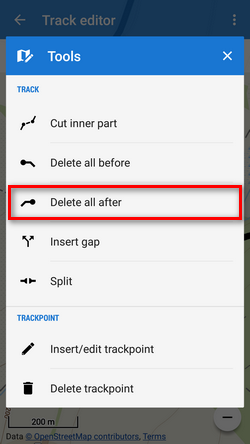
- Löschen bestätigen des restlichen Teils der Strecke:
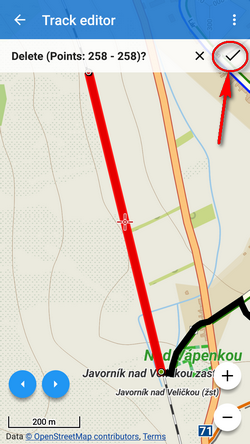

Einfügen einer Lücke
Imagine you record your running workout and for some reason you have to use the street bus in the middle of it. You actually forget to pause the recording. Afterwards, you need to erase the bus part from your track and leave the space empty.
- Tippen Sie auf den Punkt auf Ihrer Strecke, an dem Sie in den Bus eingestiegen sind:
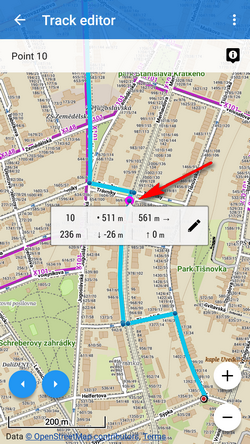
- wählen
 Lücke einfügen aus dem Werkzeugmenü:
Lücke einfügen aus dem Werkzeugmenü:
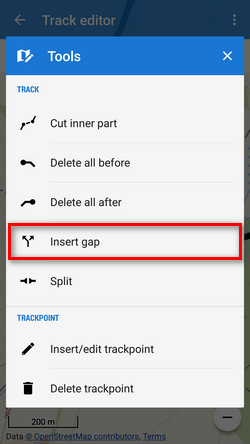
- a gap appears between selected trackpoint and the next trackpoint:
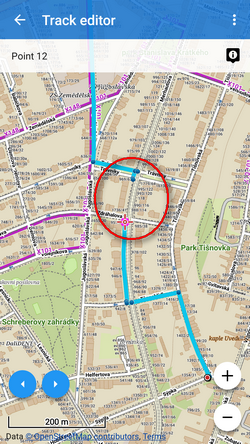
- Wiederholen Sie den obigen Schritt, bis Sie zu dem Punkt kommen, an dem Sie aus dem Bus ausgestiegen sind und weitergelaufen sind:
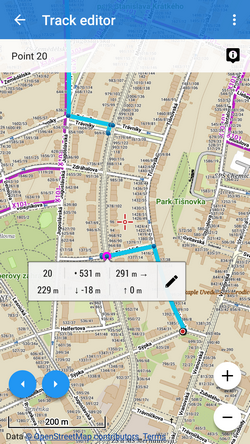
Dieser Schritt kann rückgängig gemacht werden, indem Sie auf den Trackpoint neben der Lücke tippen und auswählen  Spalt entfernen aus dem Werkzeugmenü
Spalt entfernen aus dem Werkzeugmenü
Spur aufteilen
You can split track in two or more parts e.g. when you have multiple day track recording:
- Tippen Sie auf den Punkt auf dem Track, an dem Sie ihn teilen möchten:

- Bestätigen Sie, ob Sie den Originaltitel behalten möchten oder nicht:
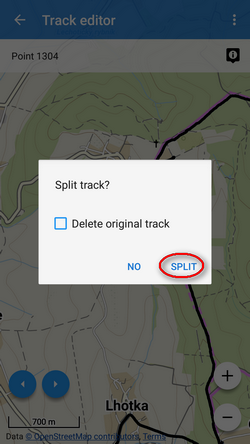
- Im selben Ordner werden zwei neue Tracks erstellt:
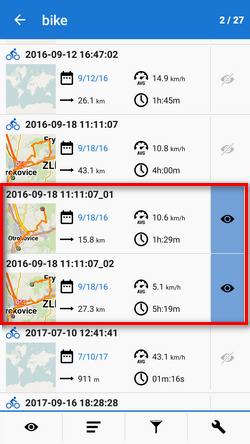
Einfügen/Bearbeiten von Trackpoints
Trackpoints sind basische Teilchen tracks are made of (resp. routepoints are particles of routes). Track/route editor enables also edits on this miniature level - e.g. when automatische Routenzeichnung macht Fehler:
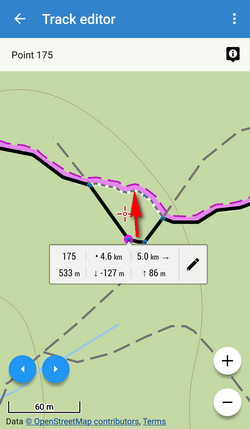
- Tippen Sie auf den Titel und wählen Sie ihn aus Trackpoints einfügen/bearbeiten:
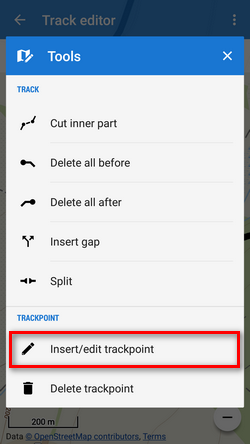
- Trackpoints werden hervorgehoben
 und Hilfspunkte
und Hilfspunkte  erstellt auf einem Teil der Strecke um Ihre Auswahl herum:
erstellt auf einem Teil der Strecke um Ihre Auswahl herum:
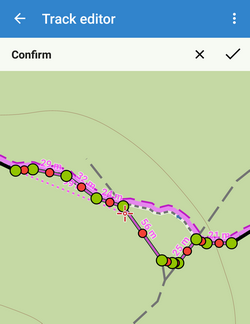
- Kurs wechseln der Strecke durch Verschieben
 und neue Trackpunkte hinzufügen durch Bewegung
und neue Trackpunkte hinzufügen durch Bewegung  . Zur genauen Positionierung zeigt Locus die Situation in a an Lupe:
. Zur genauen Positionierung zeigt Locus die Situation in a an Lupe:
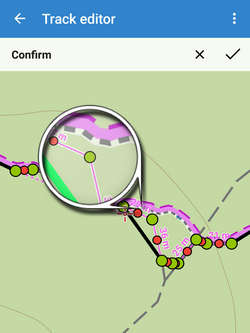
- Wenn Sie den Vorgang rückgängig machen möchten, tippen Sie auf
 . Wenn du fertig bist, bestätigen:
. Wenn du fertig bist, bestätigen:
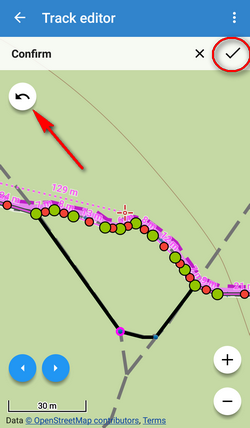
- Strecke repariert:
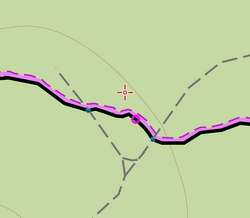
Trackpoints löschen
Manchmal kommt es vor, dass Locus empfängt falsche koordinaten eines Trackpoints vom GPS während der Aufzeichnung, was zu einem „Zahn“ im Track führt. Diese lässt sich leicht entfernen Löschen des ungültigen Trackpoints.
- Tippe auf den falschen Teil des Tracks:
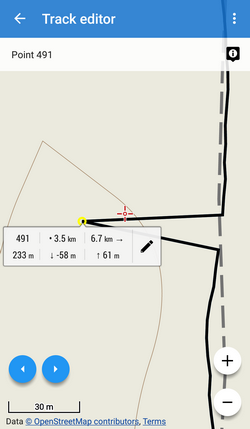
- wählen Trackpunkt löschen:
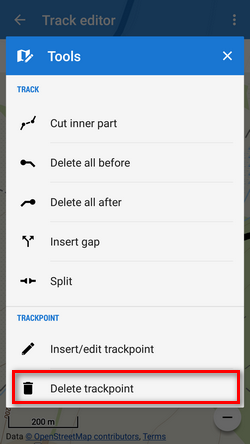
- bestätigen Aktion:
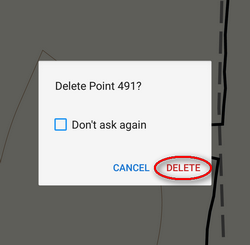
- reparierte Strecke: